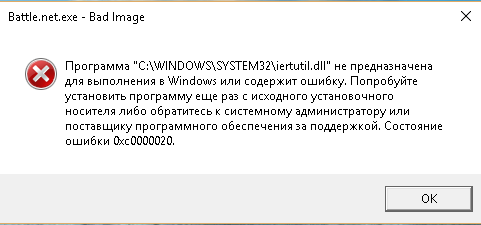Хотя эту ошибку, характерную для Windows 10, нельзя назвать распространённой, но если она появилась, то будет досаждать каждый раз, когда вы запускаете определённый класс программ или компьютерную игру. В заголовке ошибочного сообщения содержится фраза Bad Image, но в данном случае её перевод как «плохая картинка» неверен – здесь под словом Image подразумевается исполняемый файл или важная компонента операционной системы. Нижеследующий пояснительный текст также нельзя назвать слишком информативным, а его первая часть («Программа не предназначена для запуска в Windows») даже может ввести в заблуждение и обычно трактуется неправильно.
Попробуем разобраться, что же на самом деле приводит к появлению ошибки и можно ли её исправить.
Причины появления ошибки
Впрочем, в большинстве случаев определённая конкретика в тексте сообщения об ошибке 0xc0000020 всё же имеется. Речь идёт о таком распространённом случае, как повреждение одной из библиотек DLL или использование её неправильной версии, и тогда в тексте сообщения обычно указывается имя этой библиотеки, что существенно упрощает диагностирование.
Чаще всего повреждение системной библиотеки происходит в результате каких-либо сбоев в работе компьютера, иногда после некорректной установки или удаления программ, зачастую напрямую не связанных с указанным модулем DLL (хотя связь на самом деле имеется, просто она не видна). Реже проблема возникает по причине скачивания и установки файла с расширением DLL со стороннего сайта. Именно в таких случаях в сообщении об ошибке и фигурирует название повреждённого модуля.
В случаях, когда имя файла DLL начинается с набора символов msvcp или msvcr, а также если указан модуль ucrtbase.dll, то, скорее всего, повреждения касаются Visual C++ Redistributable, а вернее – библиотеки её компонентов.
Когда указанный в ошибочном сообщении файл расположен в системном каталоге DriverStore, то очевидно, что проблема возникает из-за неправильно работающего или повреждённого драйвера конкретного устройства. В этом случае тоже не составит труда по имени DLL-файла выяснить, какой именно драйвер вызывает сбой и попробовать переустановить его, желательно предварительно удалив старую версию и скачав новую с официального источника. Обычно такое случается с драйвером видеокарты, а если ошибка появляется при запуске игры, то об этом можно говорить почти со стопроцентной уверенностью.
Общий алгоритм действий следующий:
- с помощью интернета ищем, частью какой компоненты Windows является модуль DLL, фигурирующий в тексте ошибки 0xc0000020;
- переустанавливаем эту компоненту (программу, драйвер, библиотеку) и проверяем, исчезла ли проблема.
Впрочем, из этого правила есть и исключения. Например, когда библиотека, указанная в сообщении, не является системной. То есть она является компонентой какого-либо приложения (игры или программы), не являющегося лицензионным. В этом случае срабатывание может происходить по вине встроенного или стороннего антивирусного ПО.
Тогда алгоритм действий будет следующим: приложение, вызвавшее ошибку, удаляется, антивирус отключается. Затем программа инсталлируется снова и запускается без антивируса. Если всё нормально, нужно просто добавить это приложение (или папку, в которой оно установлено) в исключения антивируса. Если ошибка всё равно появляется, очевидно, что её причиной является сама программа, содержащая ошибки.
Как исправить в Windows 10 ошибку 0xc0000020
Рассмотрим основные способы решения проблемы.
Проверка системных файлов
Первое, что необходимо сделать при возникновении подобных ошибок, – проверить целостность системных файлов, благо, что для этого в Windows имеется специальная утилита, умеющая не только проверять, но и исправлять найденные ошибки. Запускать её нужно из командной строки. Сначала в окне терминала набираем sfc /scannow, а после нажатия Enter – строку DISM /ONLINE /CLEANUP-IMAGE /RESTOREHEALTH.
Переустановка Visual C++ Redistributable
Напоминаем, этот пакет можно считать виновником, если в ошибочном сообщении присутствуют имена msvcr или msvcp. На вашем компьютере этот пакет может просто отсутствовать, или он установлен с ошибками, или же была инсталлирована версия не той разрядности.
К примеру, если в ошибке присутствует имя файла msvcr110.dll, то через поиск можно выяснить, что он является компонентой пакета Visual C++ Redistributable 2012, который и потребуется установить или переустановить.
Но для начала необходимо просмотреть, какая версия Visual C++ установлена у вас. Для этого нужно зайти в утилиту «Удаление программ», через панель управления или посредством нажатия комбинации Win+R и ввода команды appwiz.cpl.
Убедитесь, что в системе присутствуют версии обеих разрядностей, 32- и 64-битные. Выделите пакет Visual C++ Redistributable мышкой, после чего кликните по кнопке «Изменить» в верхней панели. В новом окошке необходимо нажать кнопку Repair, после чего система попытается восстановить пакет, устранив при этом ошибки установщика.
Желательно проделать эту операцию со всеми вариантами Visual C++, присутствующими в списке.
СОВЕТ. Если в ошибке указывается другая компонента Windows, например, Office, то нужно попытаться переустановить повторным запуском установщика.
Когда в списке установленный пакет файлов Visual C++ Redistributable конкретной разрядности отсутствует, необходимо его скачать с официального сайта и инсталлировать. Конкретный год пакета С++ имеется возможность определить непосредственно по имени фигурирующего в сообщении файла, скачивать нужно только компоненты, соответствующие этому году, причём устанавливать нужно и 32-битную (x86) версию – в некоторых случаях 64-разрядная Windows 10 использует 32-битные библиотеки С++. Так, довольно востребованная игровая платформа Origin, пользующаяся популярностью у геймеров, часто ссылается на обе библиотеки, и если пакет меньшей разрядности отсутствует, появится ошибка с кодом 0xc0000020.
Драйвер видеокарты
О том, что ошибка исполнения 0xc0000020 связана с некорректно работающими драйверами видеокарты, будет свидетельствовать наличие в сообщении имён файлов библиотек atiglpxx или atiuxpag. Стандартный способ решения проблемы – удаление присутствующего в системе видеодрайвера и его повторная инсталляция. Здесь важно знать, какой именно графический адаптер у вас установлен, это можно узнать в «Панели управления». Скачивать драйвера необходимо только с официального сайта, желательно версию предпоследней свежести (последняя может содержать невыявленные баги).
Очистка ненужных файлов
Ошибка 0xc0000020 может появляться и в результате засорения ОС файлами, оставшимися после удаления ненужных программ или игр. Чтобы избавиться от них, нажмите Win+R и в появившейся консоли введите команду cleanmgr, производящую очистку диска.
.NET Framework
Ещё одной важной компонентой Windows, становящейся причиной возникновения различных проблем, включая и нашу ошибку, является пакет .NET Framework. Порядок действий здесь стандартный: удаляем все установленные компоненты, скачиваем дистрибутив с сайта Microsoft и выполняем повторную установку.
Надеемся, приведённые здесь рекомендации помогут вам избавиться от ошибок, возникающих при запуске приложений. Если нет, опишите ваш случай в комментариях, и общими усилиями вам будет оказана посильная помощь в устранении проблемы.
Некоторые пользователи Windows 10 жалуются, что во время запуска игр или программ перед ними появляется ошибка с кодом 0xc0000020. Полный текст содержит следующую информацию:
Программа «*****.DLL» не предназначена для выполнения в Windows или содержит ошибку. […] Состояние ошибки 0xc0000020.
Причина появления ошибки 0xc0000020 довольно проста: указанный в сообщении DLL-файл, к которому игра/программа попыталась обратиться, был поврежден/изменен/удален.
Как исправить 0xc0000020?
На самом деле, тут уже все будет зависеть исключительно от DLL, который указан в сообщении. Копируем название файла в поисковую строку своего браузера и отправляемся бороздить просторы интернета. Тем не менее зачастую ошибка 0xc0000020 появляется из-за проблем с Microsoft Visual C++ либо драйвером для какого-то устройства в системе.
Что в первом, что во втором случае — нужна переустановка. Если в сообщении ошибки 0xc0000020 фигурирует одна из библиотек Visual C++, например, msvcr120.dll или msvcp 140, то сначала отправляемся в «Программы и компоненты» своей системы, удаляем соответствующую версию VC++, а затем устанавливаем ее заново с официального сайта Майкрософт.
Полезная информация о Microsoft Visual C++ и ссылки на его скачивание — ищите на этой страничке!
Если же проблема заключается в драйвере, то вам потребуется заняться его переустановкой через диспетчер устройств. Этот процесс выполняется следующим образом:
- открываем диспетчер устройств (win+R→devmgmt.msc);
- выбираем проблемное устройство;
- жмем на него ПКМ и выбираем «Удалить устройство»;
- перезагружаем ПК, чтобы система автоматически установила недостающий драйвер либо идем на официальный сайт производителя и скачиваем актуальную версию драйвера оттуда.
С более подробным руководством по удалению и установке драйверов можно ознакомиться на этой страничке!
Также есть вероятность, что ошибка 0xc0000020 возникла из-за DLL-файла, относящегося непосредственно к запускаемой вами игрушке/программе. Полностью переустанавливаем приложение и смотрим, была ли исправлена проблема. Если вы пытаетесь запустить пиратское ПО, то стоит проверить карантин своего антивируса: более недоступный DLL-файл мог являться частью «таблетки».
- Почему возникает неполадка?
- 5 решений ошибки 0xc0000020
Ошибка 0xc0000020 может появляться в Windows при запуске приложений, если некоторые важные компоненты системы повреждены или отсутствуют. В окне с уведомлением о сбое указывается путь к проблемному файлу, который стал причиной неполадки. Рассмотрим, почему возникает ошибка и как ее устранить.
Почему возникает неполадка?
Главная причина сбоя — отсутствие или повреждение некоторых файлов, нужных для выполнения программы или игры. В большинстве случаев это системные библиотеки, используемые приложением. Иногда ошибка возникает из-за неполадок драйверов на устройства, которые нужны приложению. Обычно это видеодрайвера.
5 решений ошибки 0xc0000020
Разберем несколько простых способов исправить ошибку для разных случаев.
Инсталляция или переустановка Visual C++
Наиболее частая причина сбоя — отсутствие или повреждение компонентов Microsoft Visual C++. Библиотеки содержат файлы, которые используются большим количеством программ и игр. Если их нет в системе или они неисправны, при запуске приложений могут возникать ошибки, в том числе 0xc0000020.
Если в окне с ошибкой указан путь к файлу, содержащий msvcr или msvcp, скорее всего, причина сбоя кроется именно в Visual C++. В таком случае стоит инсталлировать библиотеки или переустановить их, если они уже есть в системе. Для этого:
1. Проверьте, установлены ли компоненты. Для этого зайдите в классическую Панель управления и откройте раздел Программы и компоненты.
2. Если в списке программ будут присутствовать библиотеки Microsoft Visual C++, поочередно удалите каждую из них, воспользовавшись кнопкой Удалить. Если окажется, что они отсутствуют, сразу перейдите к следующему шагу.
3. Скачайте библиотеки Visual C++ из интернета. Чтобы они работали корректно, важно установить все существующие версии, начиная с издания 2005 года. Если вы используете 64-битную версию Windows, потребуется установить и x86, и x64 библиотеки. Если же у вас установлена 32-разрядная система, понадобятся только x86 версии Visual C++. Чтобы сразу скачать все компоненты, можно воспользоваться готовыми пакетами. Они сильно упрощают задачу и экономят время.
4. Поочередно установите каждую версию Visual C++, начиная с самой ранней.
После этого перезагрузите компьютер и попробуйте повторно запустить проблемное приложение. Скорее всего, оно загрузится исправно.
Использование режима совместимости
Исправить ошибку часто помогает режим совместимости. Он позволяет эмулировать запуск программы в одной из предыдущих версий Windows. Это особенно актуально для старых приложений. Чтобы воспользоваться режимом совместимости, проделайте следующее:
- Кликните ПКМ по запускному файлу программы и нажмите на пункт Свойства.
- В открывшемся окне перейдите во вкладку Совместимость.
- Поставьте галочку около пункта Запустить программу в режиме совместимости, нажмите Применить и ОК.
Попробуйте запустить приложение. Если оно запустится исправно, оставьте такие настройки. Если нет — попробуйте использовать другие ОС в настройках совместимости.
Восстановление целостности системных файлов
В Windows есть встроенные средства для восстановления повреждений файлов системы. Чтобы воспользоваться ими, откройте Командную строку с правами администратора, найдя ее в поиске на строке задач.
Поочередно выполните команды sfc /scannow и DISM /Online /Cleanup-Image /RestoreHealth.
После этого перезагрузите ПК и проверьте работу проблемной программы или игры.
Переустановка драйвера
Если в окне ошибки указан путь, содержащий директорию DriverStore, вероятнее всего, сбой вызван проблемами с драйверами. По названию файла можно узнать в интернете, к какому устройству они относятся. В случае с играми чаще всего это драйвер для видеокарты. Можно попробовать переустановить его. Для этого:
1. Откройте Диспетчер устройств, нажав правой кнопкой по кнопке Пуск.
2. Найдите нужный драйвер, кликните по нему ПКМ и выберите Свойства.
3. Перейдите во вкладку Драйвер и нажмите на кнопку Удалить устройство.
4. Подтвердите действие, щелкнув на пункт Удалить.
5. Загрузите актуальную версию драйвера с официального сайта производителя устройства и установите его. Найти его можно в интернете по точному названию модели комплектующего. После установки нужно обязательно перезагрузить компьютер.
Вместо поиска по модели устройства можно воспользоваться одной из специальных утилит для автоматической загрузки и установки драйверов. Например, DriverHub или SDI.
Очистка временных файлов на системном разделе
Удаление временных файлов, оставшихся на системном разделе после установки или обновления программ, в некоторых случаях позволяет устранить сбой 0xc0000020. Для очистки можно использовать стандартную утилиту. Чтобы запустить ее, откройте Этот компьютер, кликните ПКМ по диску C, выберите Свойства и в появившемся окне во вкладке Общие нажмите на кнопку Очистка диска.
Программа проанализирует доступные к очистке файлы и предложит выбрать данные, которые будут удалены.
Отметьте нужные пункты и запустите выполнение утилиты с помощью кнопки ОК в нижней части окна.
Добрый день, друзья. Ошибка 0xc0000020 Windows 10 как исправить? В системе Windows 10 иногда происходит конфликт различных процессов. Из-за этого возникают различные ошибки со сбоями, что отражается на запуске софта и системы в целом. Например, к таким сбоям относится ошибка 0xc0000020 в Windows 10. Давайте рассмотрим методы её исправления?
Из-за каких причин возникает данная ошибка?
Данный сбой возникает, когда пользователь запускает различный софт, или отдельные приложения. Наряду с ошибкой появляется надпись «Bad Image», указывающая на сбои исполняющего файла или проблемы в функционировании Windows 10.
В основном ошибка возникает по следующим причинам:
- Пользователь не полностью установил или удалил программу;
- Система обновилась не полностью или со сбоями;
- Операционная система подхватила вредоносное ПО;
- Человек неправильно выключил компьютер.
По большей части вместе с ошибкой в оповещении появляется наименование каталога DLL, в котором повредился один из элементов и это влияет на запуск софта. Иногда ошибка возникает, когда вы загружаете сторонние программы с таким же расширением.
На скриншоте вы видите данное оповещение, где легко заметить адрес, по которому становится понятно, в какое приложение закралась ошибка. Если в оповещении мы видим надписи «msvcp» или «msvcr», ошибка закралась в модуль ucrtbase.dll. Такие ошибки появляются в связи со сбоями в функционировании Visual C++ Redistributable.
Если в оповещении есть надпись «DriverStore», значит сбой произошел с драйвером определённого устройства. Если это так, то нам остаётся провести переустановку драйвера. Если же оповещение появилось вместе с запуском игры, то необходимо загрузить новейший драйвер под видеоадаптер.
Ошибка 0xc0000020 Windows 10 как исправить?
Каким именно методом можно исправить данную ошибку, мы выбираем исходя из причины её появления. Ошибку можно посмотреть, пройдя по адресу, указывающую на элемент со сбоем.
Проверяем системные файлы
Подобный сбой часто появляется в связи с ошибкой в элементах системы. Отсюда, чтобы восстановить работу повреждённых файлов, их нужно проверить. Проверять мы их будет специальным системным приложением, так как если мы начнём проверять файлы в самостоятельном режиме, то мы потратим много времени, и скорее всего, не получим искомый результат. В системе Виндовс есть необходимое приложение, которое может в самостоятельном режиме найти и исправить повреждённые файлы.
Проводим переустановку Visual C++ Redistributable
Данная ошибка может возникнуть из-за сбоев в Visual C++ Redistributable. Об этом нам говорит надпись «msvcp» и «msvcr». Эти надписи появляются, если данное приложение отсутствует, неправильно обновилось, или у вас установлено устаревшее приложение (данная версия не подходит под вашу систему).
Чтобы устранить ошибку, мы рассмотрим следующее:
- Нужна проверка типа вашего пакета Visual C++ Redistributable. Поэтому, мы запускаем панель управления, введя это сочетание в поиск Windows 10 и переходим по появившемуся элементу;
- В панели выбираем ссылку «Программы и компоненты»;
- Для корректного функционирования системы, нужно, чтобы в пакете присутствовали версии как на 32 бита, так и на 64 бита;
- Выделяем данный пакет и ПКМ нажимаем на кнопочку «Изменить»;
- У нас открывается новое окошко, где нам нужно нажать на кнопочку «Repair». Затем, система на автомате загрузит пакет, с помощью которого система устранит сбой.
Если в перечне версий нет отдельной версии Visual C++ Redistributable, то необходимую версии мы найдём на официальном сайте Microsoft и установим на ПК. Когда вы будете выбирать пакет, обращайте внимание на разрядность системы. Если же вы применяете ПК для игр, то желательно установить пакет как на 32 бита, так и на 64 бита, т.к. часть приложений используют каждую из данных библиотек.
Удаляем патч обновлений
Этот сбой часто появляется того, как в системе накопилось много элементов безопасности Виндовс 10. Если сбой не пропал, необходимо деинсталлировать последнюю версию патча:
- Чтобы это сделать, через пуск входим в «Параметры»;
- В параметрах нажимаем на ссылку «Обновление и безопасность»;
- В правом окошке нам нужно нажать на команду «Просмотр журнала обновлений»;
- В журнале обновления кликнем на ссылку «Удалить обновления»;
- Нам осталось отыскать и деинсталлировать последнее обновление этого пакета.
Драйвер видеоадаптера
Оповещение с надписями «atiglpxx» или «atiuxpag» говорят нам про то, что есть ошибка в драйвере видеоадаптера. Чтобы устранить данный сбой, необходимо провести удаление и переустановку пакета видеодрайверов.
Удалять драйвер мы будем по следующей схеме:
- Входим в «Параметры» системы через «Пуск»;
- В этом приложении кликнем по вкладке «Система»;
- Далее, в правом окне выбираем ссылку «Дополнительные параметры дисплея»;
- В появившемся окошке кликнем по ссылке «Свойства видеоадаптера для дисплея»;
- В открывшемся окошке в меню «Адаптер» нажимаем на кнопку «Свойства»;
- Выбираем вкладку «Драйвер» и нажимаем кнопочку «Удалить устройство». Затем, нам нужно перезагрузить компьютер, для сохранения изменений.
Теперь нам осталось загрузить драйвер, зайдя на официальный сайт производителя видеоадаптера. Кроме этого, можно обновить драйвера с помощью программ Driver Updater, Driver Booster, DriverHub. Пройдя по приведённым мной ссылкам, вы попадёте на мои статьи, где я подробно описал работу данных программ и дал ссылки на их скачивание.
Удаляем системный хлам
Когда вы удаляете различные программы и приложения, часть их элементов остаётся в ОС и сильно захламляет как саму систему, так и системный реестр. Кроме прочего, он засоряет системный диск, из-за чего диск C может сильно переполнится. Когда системный диск переполнен, Windows начинает тормозить и давать сбои. Отсюда, очистка системы от хлама обязательна хотя бы пару раз в месяц.
Я не буду полностью описывать этот процесс, так как уже описал его в своей статье. Её можно прочитать по ссылке…
.NET Framework
Из-за этого пакета нередко появляется ошибка 0xc0000020 и другие различные сбои в работе компьютера. Если сбой появился из-за данного пакета, то мы выполним следующий алгоритм действий, который похож на приведённый выше. Итак, для устранения сбоя, нужно проделать следующие шаги:
Данный метод устранения ошибки 0xc0000020 используется в том случае, если верхние методы не смогли вам помочь.
Вывод: мы рассмотрели, как исправить 0xc0000020 Windows 10. Когда вы будете устранять эти неполадки, не забывайте принимать во внимание, какого типа у вас установлена система, т.к. часть драйверов не совместимы с рядом версий системы. Учитывайте этот факт, когда начнёте обновлять драйвера под видеокарту. Успехов!
С уважением, Андрей Зимин 16.10.2021
Понравилась статья? Поделитесь с друзьями!
Ошибка 0xc0000020 – это распространенная проблема, с которой сталкиваются многие геймеры при запуске своих любимых игр. Эта ошибка возникает, когда игра не может получить доступ к необходимым файлам или когда процесс игры блокируется другими программами или службами. В результате игра может зависнуть или не запуститься вообще.
Чтобы исправить ошибку 0xc0000020, вам потребуется принять несколько шагов. Во-первых, попробуйте перезапустить компьютер и запустить игру еще раз. Иногда простое перезагрузка может решить проблему. Если это не помогло, попробуйте отключить антивирусные программы или другие службы, которые могут блокировать запуск игры. Периодически программы могут мешать друг другу, и отключение антивируса может помочь устранить конфликт и запустить игру без ошибок.
Если вы все еще сталкиваетесь с ошибкой 0xc0000020, то попробуйте выполнить проверку целостности файлов игры через Steam или другую платформу запуска игры. Иногда некоторые файлы могут быть повреждены или удалены, и исправление этой проблемы может решить ошибку. Если же это не помогает, то попробуйте переустановить игру полностью. Убедитесь, что вы создали резервную копию сохраненных данных, чтобы не потерять прогресс в игре.
Ошибка 0xc0000020 — это код ошибки, который может возникнуть при запуске некоторых программ или игр на компьютере под управлением операционной системы Windows. Эта ошибка часто вызывает проблемы в работе программы и может привести к ее некорректной работе или полному отказу в запуске.
Ошибку 0xc0000020 могут вызывать разные причины, и для ее исправления необходимо понять, что именно вызывает эту ошибку.
Ниже приведены несколько возможных причин ошибки 0xc0000020:
- Проблемы с файлами программы: Ошибка может быть вызвана повреждением или отсутствием необходимых файлов программы. В этом случае рекомендуется переустановить программу или игру, чтобы исправить ошибку.
- Конфликт программ: Иногда ошибка может возникать из-за конфликта с другой программой, которая уже установлена на компьютере. В этом случае рекомендуется удалить или отключить конфликтующую программу.
- Проблемы с антивирусом или защитным ПО: Некоторые антивирусные программы или защитное программное обеспечение могут блокировать работу программы и вызывать ошибку 0xc0000020. В таком случае рекомендуется временно отключить антивирусную программу или изменить настройки защитного ПО.
- Неправильные настройки системы: Ошибка также может быть вызвана неправильными настройками системы или реестра Windows. Для исправления ошибки необходимо проверить настройки системы и восстановить их по умолчанию, если необходимо.
В зависимости от конкретной ситуации может потребоваться применение одной или нескольких рекомендаций, чтобы исправить ошибку 0xc0000020. Если после применения этих рекомендаций ошибка не исчезла, то возможно потребуется обратиться к профессионалам или технической поддержке для получения дополнительной помощи.
Шаги для исправления ошибки 0xc0000020
Ошибка 0xc0000020 возникает при запуске игры и может привести к прекращению работы программы. Чтобы исправить эту ошибку, следуйте указанным ниже шагам:
- Проверьте целостность игровых файлов. Приложения часто требуют наличия всех файлов для правильной работы. Проверьте игровые файлы на предмет повреждений или отсутствия каких-либо файлов. Если вы обнаружите проблему, удалите и заново скачайте игру.
- Обновите драйверы видеокарты и DirectX. Устаревшие драйверы видеокарты или отсутствие необходимой версии DirectX могут привести к возникновению ошибки 0xc0000020. Проверьте, что у вас установлена последняя версия драйверов видеокарты и DirectX. Если они устарели, обновите их до последней версии.
- Запустите игру от имени администратора. Некоторые игры требуют административных прав для правильной работы. Попробуйте запустить игру от имени администратора, чтобы установить правильные разрешения и преобразовать игру в режим совместимости.
- Отключите антивирусное программное обеспечение. Некоторые антивирусные программы могут блокировать работу игры и вызывать ошибку 0xc0000020. Попробуйте временно отключить антивирусное программное обеспечение или добавить игру в исключения, чтобы предотвратить блокировку файлов.
- Проверьте системные требования игры. Убедитесь, что ваш компьютер соответствует минимальным системным требованиям игры. Если ваш компьютер не соответствует требованиям, возможно, вам придется улучшить его аппаратное обеспечение или выбрать другую игру.
Следуя этим шагам, вы сможете исправить ошибку 0xc0000020 и наслаждаться игрой без проблем.
0хс0000020: Что Это за Ошибка Как Исправить
Ошибка 0хс0000020 — это сообщение об ошибке, которое может возникнуть при запуске игры или программы на компьютере. Эта ошибка указывает на проблемы с доступом к необходимым ресурсам или файлам, которые требуются для запуска приложения.
Чтобы исправить ошибку 0хс0000020, следуйте этим рекомендациям:
- Перезагрузите компьютер — иногда простая перезагрузка может помочь устранить временные проблемы, которые могут вызывать ошибку.
- Установите все доступные обновления операционной системы — некоторые ошибки могут быть вызваны устаревшими или поврежденными файлами операционной системы, которые могут быть исправлены путем установки последних обновлений.
- Проверьте целостность файлов игры — возможно, файлы, необходимые для запуска игры, повреждены или отсутствуют. Вы можете воспользоваться функцией проверки целостности файлов в цифровой платформе, через которую вы приобрели игру, или выполнить переустановку игры.
- Измените совместимость программы — попробуйте изменить совместимость программы, чтобы она работала в режиме совместимости с предыдущими версиями операционной системы.
- Отключите антивирусное программное обеспечение — временно отключите антивирусное программное обеспечение и снова попробуйте запустить приложение. Иногда антивирусные программы могут блокировать доступ к некоторым файлам, вызывая ошибку.
Если после выполнения этих шагов ошибка 0хс0000020 все еще не исчезает, рекомендуется обратиться за помощью к технической поддержке разработчика программы или поставщика операционной системы.
Происхождение ошибки 0хс0000020
Ошибка 0хс0000020 является одной из самых распространенных ошибок при запуске игр на компьютере. Но что за ошибка такая и как ее исправить?
Ошибка 0хс0000020 может возникнуть по разным причинам, но наиболее распространенными из них являются:
- Проблемы с драйверами устройств;
- Неправильная установка/настройка игры;
- Неподходящая версия операционной системы;
- Проблемы с файлами игры;
Когда возникает ошибка 0хс0000020, компьютер не способен корректно запустить игру, и игрок получает сообщение об ошибке. Чтобы исправить эту проблему, необходимо произвести несколько шагов.
- Сначала следует обновить драйверы всех устройств на компьютере. Для этого можно воспользоваться соответствующими программами обновления драйверов.
- Затем необходимо проверить правильность установки и настройки игры. Если в процессе установки были допущены ошибки или некорректно указаны настройки, это может привести к ошибке запуска.
- Если у вас установлена неподходящая версия операционной системы, тогда вам следует обновить ее до подходящей версии.
- Также стоит проверить целостность файлов игры. Поврежденные или отсутствующие файлы могут вызвать ошибку запуска игры.
Если после выполнения описанных выше действий ошибка 0хс0000020 все еще не исправлена, тогда стоит обратиться к специалистам или поискать соответствующую информацию в сети Интернет. Они смогут помочь вам с данной проблемой и найти наиболее подходящее решение.
Итак, ошибка 0хс0000020 может возникнуть по разным причинам и для ее исправления требуется выполнить несколько шагов. Однако, если проблема не устраняется, лучше обратиться за помощью к специалистам.
Рекомендации по устранению ошибки 0хс0000020
Ошибка 0хс0000020 является довольно распространенной проблемой при запуске игр на компьютере. Эта ошибка может возникнуть по разным причинам, и чтобы ее исправить, вам может потребоваться выполнить несколько действий.
Вот несколько рекомендаций по устранению ошибки 0хс0000020:
- Проверьте, удовлетворяют ли системные требования игры. Ошибка 0хс0000020 может возникать, если ваш компьютер не соответствует требованиям игры. Убедитесь, что ваш компьютер имеет достаточное количество оперативной памяти, графическую карту и процессор, чтобы запустить игру.
- Обновите драйвера на вашем компьютере. Устаревшие драйвера могут вызывать ошибку 0хс0000020 при запуске игры. Проверьте, есть ли обновления для драйверов вашей графической карты, звуковой карты и других устройств на вашем компьютере. Установите все доступные обновления.
- Запустите игру с правами администратора. Иногда ошибка 0хс0000020 может возникать из-за ограничений доступа на вашем компьютере. Попробуйте запустить игру с правами администратора. Щелкните правой кнопкой мыши ярлык игры и выберите «Запуск от имени администратора».
- Переустановите игру. Если проблема остается, попробуйте переустановить игру. Возможно, некоторые файлы игры повреждены или отсутствуют, что вызывает ошибку 0хс0000020. Удалите игру, скачайте ее снова и переустановите.
- Проверьте наличие антивирусного программного обеспечения. Некоторые антивирусные программы могут блокировать запуск игры и вызывать ошибку 0хс0000020. Проверьте настройки антивирусного программного обеспечения на вашем компьютере и добавьте игру в список исключений, чтобы она не была заблокирована.
Если вы следуете этим рекомендациям, вероятность успешного устранения ошибки 0хс0000020 значительно возрастет. Однако, если проблема продолжает возникать, возможно, вам потребуется обратиться за помощью к специалисту или разработчикам игры.
Форум: Мобильная помощь
Что означает ошибка 0xc0000020 при запуске игры?
Ошибка 0xc0000020 возникает при запуске игры и указывает на проблемы с выполнением некоторой программы или процесса. Эта ошибка может быть вызвана неправильной установкой программы, неправильными настройками компьютера, конфликтом программного обеспечения или поврежденным файлом игры.
Как исправить ошибку 0xc0000020 при запуске игры?
Есть несколько способов исправить ошибку 0xc0000020 при запуске игры. Вам может потребоваться переустановить игру, обновить драйверы видеокарты, отключить антивирусное программное обеспечение, проверить целостность файлов игры или выполнить сканирование на наличие вредоносных программ. Если ни один из этих методов не помог, то возможно, вам придется обратиться за помощью к технической поддержке игры или к специалисту по компьютерным проблемам.
Когда появляется ошибка 0xc0000005
Как правило, при возникновении ошибки, вы получаете следующее сообщение:
Произошла ошибка приложения и генерируется журнал ошибок. Исключение: нарушение прав доступа (0xc000000), Адрес.
Это сообщение появляется после попытки запустить в Windows любого приложения. После закрытия окна об ошибке, быстрее всего, у вас сработает блокировка на запуск этого приложения.
Код ошибки 0xc0000005 может проскакивать и в других сообщениях об ошибках, все зависит от того, какое приложение вы пытаетесь установить или запустить. Эта ошибка может появляться во время использования встроенных инструментов операционной системы, например дефрагментация диска.
Причины появления этой ошибки многочисленны. Однако наиболее распространенные причины это:
Иногда эту ошибку 0xc0000005 может вызывать так же неправильно установленные обновления безопасности для Windows.
Вы можете восстановить свой компьютер в хорошем состоянии и посмотреть, поможет ли это решить проблему для вас.
Переустановка .NET Framework
В большинстве случаев помогает обновление или переустановка пакета .NET Framework. Перед установкой требуется закрыть все работающие программы, а после — перезагрузить компьютер.
Для Windows Vista SP2, Windows 7 SP1, Windows 8, Windows 8.1, Windows Server 2008 SP2, Windows Server 2008 R2 SP1, Windows Server 2012 и Windows Server 2012 R2 нужно установить следующую версию Microsoft .NET Framework 4.6 (автономный установщик) https://www.microsoft.com/ru-RU/download/details.aspx?id=48137
Для Windows 10 скачивать этот пакет не нужно, так как эта версия ОС комплектуется последним пакетом .NET Framework.
1]перерегистрируйте файл dll.
Как видите, расширение файла программного обеспечения, которое выдает эту ошибку, является Библиотека динамической компоновки (dll) файл. А библиотека с динамической компоновкой (DLL) — это модуль, содержащий функции и данные, которые могут использоваться другим модулем (приложением или DLL).
Поэтому, если файл DLL, например, olmapi21.dll, wininet.dll и т. Д., Можно идентифицировать, вы можете попробовать повторно зарегистрировать файл DLL и посмотреть, решена ли проблема.
Если вы давно не меняли или не тестировали оперативную память на ПК, то можете рассмотреть вопрос о проведении тестов с оперативкой. Специальные тесты ответят вам на вопрос в каком состоянии ваша RAM.
Способы решить проблему Bad Image 0xc000012f и 0xc0000020 при запуске программ и игр
Есть одно распространенное исключение: если сообщение об ошибке содержит какую-то библиотеку, которая является частью игры или программы, а она в свою очередь не очень лицензионная, то причиной может оказаться ваш антивирус или встроенный защитник Windows 10.
Или можете скачать и запустить специальный файл для добавления необходимого значения в реестре.
Метод 2: запустить сканирование DISM и SFC
Второй способ, который вы можете попробовать, — это запустить сканирование DISM и SFC, чтобы максимизировать ваши шансы на исправление ошибки 0xc0000020.
Шаг 1: введите cmd в строке поиска щелкните правой кнопкой мыши Командная строка а затем щелкните Запустить от имени администратора открыть его с правами администратора.
Шаг 2: Введите следующие команды и нажмите Войти для запуска каждого сканирования DISM:
Dism.exe / онлайн / очистка-изображение / restorehealth
Шаг 3: Дождитесь завершения сканирования DISM, перезагрузите компьютер.
Шаг 4: Открыть Командная строка снова в качестве администратора. Тип sfc / scannow в окнах, а затем нажмите Войти , чтобы начать сканирование SFC.
Наконечник: После запуска сканирования SFC не прерывайте процесс до его завершения. Если вы его прервете, вы можете подвергнуть свою систему другим логическим ошибкам, которые могут вызвать больше проблем.
Шаг 6: Перезагрузите компьютер и проверьте, устранена ли ошибка 0xc0000020.
Если вы по-прежнему сталкиваетесь с ошибкой 0xc0000020, попробуйте следующий метод ниже.
Информация для технических специалистов по массовой установке и решения возникающих в процессе установки ошибок с этими пакетами приведена на сайте MSDN https://msdn.microsoft.com/ru-ru/library/ms235299.aspx
Запуск приложения в режиме совместимости
- Нажимаем правой кнопкой мыши на запускаемом файле приложения или игры.
- Выбираем Свойства .
- Переходим на вкладку Совместимость .
- Нажимаем галку Запустить программу в режиме совместимости и выбрать версию операционной системы. Здесь всё сугубо индивидуально для каждой программы, нужно подбирать. Какая-то должна работать в Windows XP, какая-то в Windows 7 и т. д.
- Ставим галку Выполнять эту программу в режиме администратора :
- Нажимаем OK и пробуем запустить приложение.
Подобный сбой часто появляется в связи с ошибкой в элементах системы. Отсюда, чтобы восстановить работу повреждённых файлов, их нужно проверить. Проверять мы их будет специальным системным приложением, так как если мы начнём проверять файлы в самостоятельном режиме, то мы потратим много времени, и скорее всего, не получим искомый результат.
Bad Image: Состояние ошибки 0xc000012f и 0xc000002 — как исправить
Если попробовать разобраться в природе ошибок 0xc000012f и 0xc000002, то можно установить причину их возникновения. Чаще всего эти системные сообщения об ошибках возникают из-за:
- Конфликта “мусорных” файлов на накопителе с приложением;
- Неисправности операционной системы;
- Неправильной работы самого приложения или повреждения его файлов в процессе установки;
- Несовместимости приложения с текущей версией Windows;
- Конфликта между приложениями.
Будем использовать программу Dependency Walker, которая всё это умеет делать.
Метод 1: установить все ожидающие обновления
Чтобы исправить ошибку 0xc0000020, первый способ, который вы можете попробовать, — это установить каждое ожидающее обновление на вашу Windows 10. Вот что вам нужно сделать.
Шаг 1: нажмите кнопку Windows ключ + р комбинация клавиш, чтобы открыть Бежать диалоговое окно. Тип ms-настройки: windowsupdate и нажмите Хорошо открыть Центр обновления Windows вкладка Настройки приложение.
Шаг 2: в Центр обновления Windows экран, щелкните Проверить обновления с правой боковой панели.
Шаг 3. Следуйте инструкциям на экране, чтобы установить все ожидающие обновления. Этот процесс поможет вам обновить сборку Windows 10 до последней версии.
Наконечник: Если вам будет предложено перезагрузить компьютер перед установкой каждого ожидающего обновления, следуйте инструкциям по перезагрузке компьютера, но обязательно вернитесь к этому экрану при следующей загрузке компьютера, а затем завершите остальные ожидающие обновления.
Шаг 4. После установки каждого ожидающего обновления перезагрузите компьютер и проверьте, устранена ли ошибка 0xc0000020 при следующей загрузке компьютера.
Если ошибка 0xc0000020 все еще возникает, перейдите к следующему методу.
Как Исправить Ошибку 0xc0000020 При Запуске Игры
Причины появления этой ошибки многочисленны. Однако наиболее распространенные причины это:
Запуск в режиме совместимости
Проблема с совместимостью тоже может вести к ошибкам 0xc000012f и 0xc000002. Поэтому один из способов избавиться от ошибки — это запуск нужной утилиты, игры или приложения в режиме совместимости.
Для запуска в режиме совместимости, нажмите на ярлык правой кнопкой мыши и выберите пункт “Свойства”.
Во вкладке “Совместимость” установите галочку в пункте “Запустить программу в режиме совместимости с” и установите один из доступных режимов совместимости, после чего нажмите “ОК” и попробуйте запустить приложение.
Если программа вновь не запустится, попробуйте выбрать режим совместимости с другой из доступных версий операционной системы.